Webmail mit SOGo
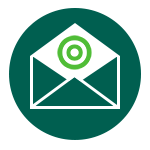
Mehr als 20 Jahre haben wir für den einfachen Zugang zum E-Mail-Postfach die Software Horde benutzt. Da Horde nicht mehr weiterentwickelt wird, sind wir auf SOGo umgestiegen.
- Unter https://mail.tu-chemnitz.de/ erreichen Sie das neue SOGo.
Vorteile von SOGo
- moderne Bedienoberfläche, die sowohl am Desktop, als auch auf mobilen Geräten ein einheitliches Erscheinungsbild bietet
- Weiterhin sind Adressbuch, Kalender und Mailfilter integriert.
- E-Mail-Programme und Smartphones können Kontakte und Kalender aus SOGo nutzen (CardDAV, CalDAV mit App-/Gerätepasswort).
- Weiterentwicklung und Support sind gesichert.
Wir werden hier nach und nach die Funktionen von SOGo beschreiben.
Grundfunktionen
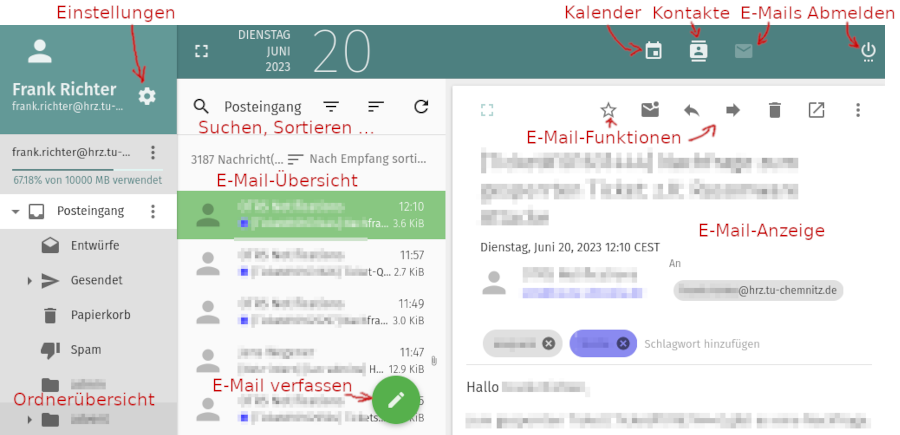
Einige Funktionen sind auch mit Tastaturkürzel erreichbar. Eine Übersicht dazu erhalten Sie durch Eingabe von ?.
Anleitungen
- Automatische Abwesenheitsnachricht für E-Mail einstellen
- SOGo-Adressbuch und Kalender in Thunderbird nutzen
Häufig gestellte Fragen
 Der Gesendet-Ordner in SOGo ist standardmäßig der Serverordner „Sent“, wie ihn auch viele E-Mail-Programme benutzen.
In Horde war der Gesendet-Ordner „sent“. Wenn Sie diesen Ordner weiter nutzen wollen, stellen Sie das so um:
Klicken Sie links in der Ordnerliste auf den Ordner „sent“,
klicken dann die drei senkrechten Punkte an, scrollen nach unten und
klicken auf „Als Gesendet festlegen“.
Der Gesendet-Ordner in SOGo ist standardmäßig der Serverordner „Sent“, wie ihn auch viele E-Mail-Programme benutzen.
In Horde war der Gesendet-Ordner „sent“. Wenn Sie diesen Ordner weiter nutzen wollen, stellen Sie das so um:
Klicken Sie links in der Ordnerliste auf den Ordner „sent“,
klicken dann die drei senkrechten Punkte an, scrollen nach unten und
klicken auf „Als Gesendet festlegen“.
Unter Einstellungen (Zahnradsymbol neben dem Namen links) finden Sie im Punkt E-Mail oben:
- FILTER: Hier können Sie Filter für einkommende E-Mails einstellen, wenn Sie z. B. E-Mails von bestimmten Absendern gleich in Ordner statt im Posteingang einsortieren wollen.
- ABWESENHEIT: Hier können Sie festlegen, dass in einem bestimmten Zeitraum eine automatische Antwort-E-Mail an die Absender gesendet wird, z. B. in Urlaubszeiten. Für Details lesen Sie bitte unseren Blogartikel
- WEITERLEITUNG: Die Weiterleitung von E-Mails an externe E-Mail-Adressen wird nicht empfohlen (für Mitarbeiter/innen ist dies aus juristischer Sicht sehr kritisch). Fragen Sie stattdessen Ihr TU-Postfach regelmäßig über Webmail oder beliebige E-Mail-Programme ab.
Unter Einstellungen (Zahnradsymbol neben dem Namen links) finden Sie im Punkt E-Mail oben den Reiter IMAP-KONTEN.
Klicken Sie auf den Zeichenstift rechts.
Dann können Sie unter „Identitäten“ durch Klick auf Ihre E-Mail-Adresse eine Signatur eintragen.
Dann speichern Sie durch Klick auf OK und oben rechts auf das Speichern-Symbol.

Wir haben SOGo restriktiv eingestellt, so dass Sie aktuell nur Ihre persönliche(n) Adresse(n) als Absender verwenden können. Wollen Sie mit der E-Mail-Adresse eines Gruppenpostfaches senden, wenden Sie sich bitte an uns (postmaster@tu-chemnitz.de), damit wir dies für Sie freischalten. Danach melden Sie sich in SOGo neu an, sie können nun eine neue Identität einstellen: Unter Einstellungen (Zahnradsymbol neben dem Namen links) finden Sie im Punkt E-Mail oben den Reiter IMAP-KONTEN. Klicken Sie auf den Zeichenstift rechts. Dann können Sie unter „Identitäten“ durch Klick auf NEUE IDENTITÄT als E-Mail-Adresse die Adresse des Gruppenpostfaches auswählen und eine eigene Signatur eintragen. Nur Ihren Namen können sie nicht ändern, auch nicht eine anderen Ordner für gesendete E-Mails. Dann speichern Sie durch Klick auf OK und oben rechts auf das Speichern-Symbol.
Beim Erstellen oder Beantworten einer E-Mail können Sie durch Klick
auf das X hinter Ihrer E-Mail-Adresse die Absender-Adresse auswählen.

Falls Ihnen diese Funktionen nicht reichen, raten wir, ein E-Mail-Programm zu benutzen. Wir empfehlen Thunderbird.
 Klicken Sie auf den Ordner, dessen Zugriffsrechte Sie ändern wollen,
dann rechts neben dem Ordnernamen auf die drei senkrechten Punkte, scrollen nach unten und
klicken auf „Freigaben…“. Hier können Sie für Nutzer die Zugriffsrechte einstellen.
Beachten Sie, dass unter „Alle authentifizierten Nutzer“ nur der Punkt „E-Mails
versenden“ aktiviert ist. Fehlt hier das Häkchen, können keine E-Mails mehr an das
Gruppenpostfach zugestellt werden.
Klicken Sie auf den Ordner, dessen Zugriffsrechte Sie ändern wollen,
dann rechts neben dem Ordnernamen auf die drei senkrechten Punkte, scrollen nach unten und
klicken auf „Freigaben…“. Hier können Sie für Nutzer die Zugriffsrechte einstellen.
Beachten Sie, dass unter „Alle authentifizierten Nutzer“ nur der Punkt „E-Mails
versenden“ aktiviert ist. Fehlt hier das Häkchen, können keine E-Mails mehr an das
Gruppenpostfach zugestellt werden.
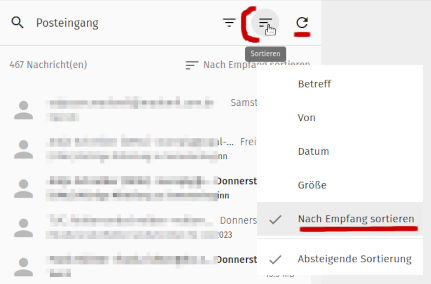 Vermutlich stimmt die Sortierreihenfolge in der E-Mail-Übersicht nicht. Sinnvoll ist die Sortierung „Nach Empfang
sortieren“ (Voreinstellung). Kontrollieren Sie die Sortierreihenfolge und ändern ggf.
Sie können die Übersicht durch Klick auf das runde Pfeilsymbol erneuern.
Vermutlich stimmt die Sortierreihenfolge in der E-Mail-Übersicht nicht. Sinnvoll ist die Sortierung „Nach Empfang
sortieren“ (Voreinstellung). Kontrollieren Sie die Sortierreihenfolge und ändern ggf.
Sie können die Übersicht durch Klick auf das runde Pfeilsymbol erneuern.
Bekannte Probleme
- Aktuell ist S/MIME nicht sicher integriert, so dass E-Mails nicht digital signiert und verschlüsselte E-Mails nicht angezeigt werden können.
- Das Einrichten von Identitäten ist eingeschränkt. Wenn Sie E-Mails mit anderen Absenderadressen senden wollen, kontaktieren Sie uns bitte unter postmaster@tu-chemnitz.de
